【qlv格式转换成mp4免费下载】qlv格式转换成mp4转换器 v1.0 免费版
软件介绍
qlv格式转换成mp4免费是一款功能强大的转换视频格式的实用工具。qlv格式转换成mp4格式工厂内置简约清爽的界面,功能布局合理,使用起来得心应手,因此受到广大用户的喜爱。qlv格式转换成mp4在线转换能够协助用户将qlv格式的视频文件转换为mp4格式,转换效率非常快,保证视频文件的完整性。如果你心动了,赶紧下载吧。
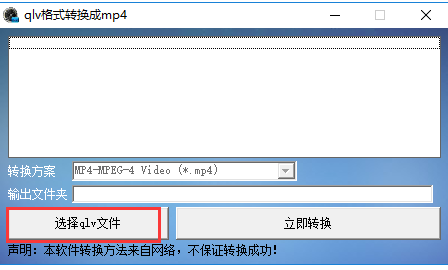
qlv格式转换成mp4免费软件特色
支持批量视频文件转换
转换速度极快
文件前后完整性保障
qlv格式转换成mp4免费安装教程
-从知识兔下载软件之后,解压,运行exe应用程序。
-点击下一步,选择了好安装路径。
-安装完成,即可使用。

qlv格式转换成mp4免费使用方法
qlv格式转换成mp4软件的转换使用非常简单,而且目前该软件支持将qlv格式转换成mp4、,其他格式暂时不支持,所以小伙伴们看清楚再下载哦。
1、我们在知识兔下载安装好qlv格式转换成mp4软件后,打开软件进入主界面,如下图所示,界面很简单,我们点击界面的“选择qlv文件”选项,然后将要转化的qlv文件添加进来,然后进行下一步。
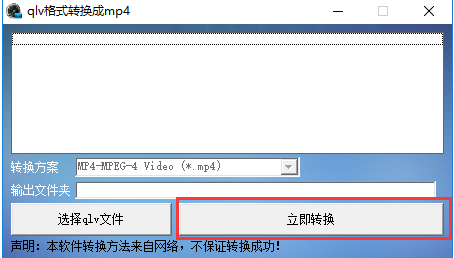
2、将需要转化的qlv格式添加到软件中后,我们再点击界面下放的立即转换选项,进行转换,等待完成后我们就可以转换成功了。
qlv格式转换成mp4免费常见问题
如何将qlv格式转换成mp4格式?
方法一:借助网页转换
1、首先我们先打开电脑上的浏览器,然后在浏览器界面找到“工具”选项,点击后进入到Internet选项界面,我们点击界面中的删除选项,清空临时文件夹,方便大家接下来查找文件。
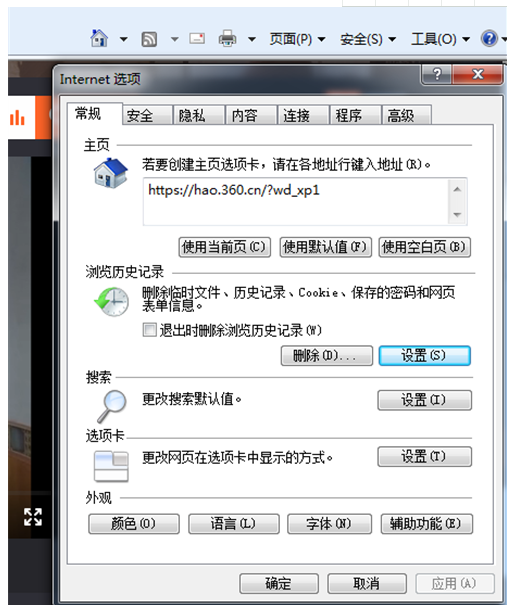
2、接下来我们打开腾讯视频播放器,完整的播放视频文件,这里需要注意的是视频文想要转换的视频。
3、我们视频观看完成后,再次打开浏览器的“Internet选项”,然后点击下图中中的“设置”选项,在设置界面点击查看文件选项,我们在文件夹中就可以找到MP4格式的视频文件。
方法二:借助管理员
准备工作:首先我们需要先下载qlv格式的视频文件
1、接下来我们在腾讯视频设置界面点击左侧的“下载设置”选项,然后缓存管理中复制文件的缓存连接。
2、接下来我们在键盘上按快捷键打开运行程序,Windows+R键就可以打开运行框,我们输入“cmd”点击确定,就可以打开管理员窗口,并输入“F:”(视频文件所在磁盘)。按回车后再输入“copy/b *.tdl 1.mp4”,就可以转换成MP4格式了。
下载仅供下载体验和测试学习,不得商用和正当使用。
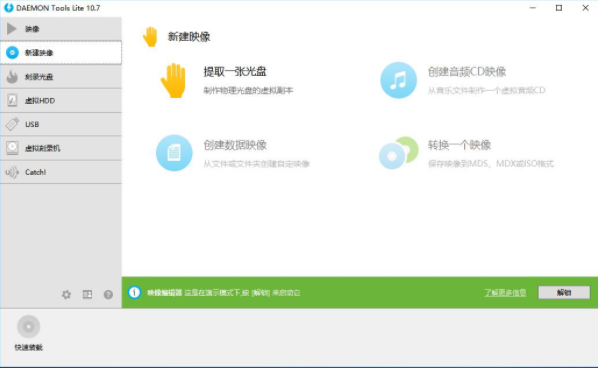
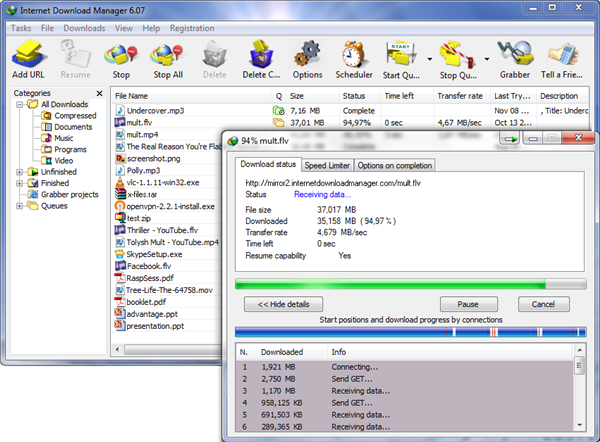
发表评论